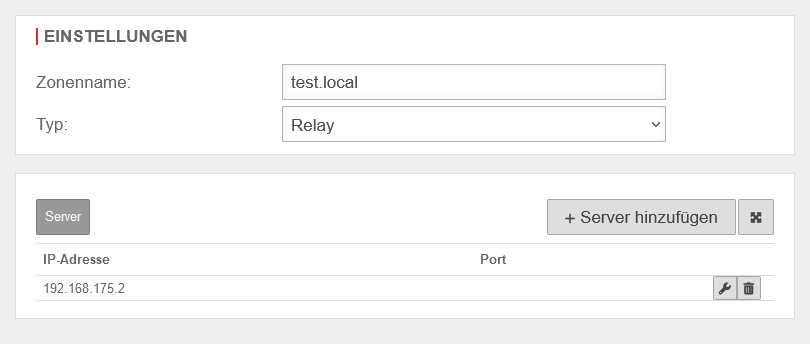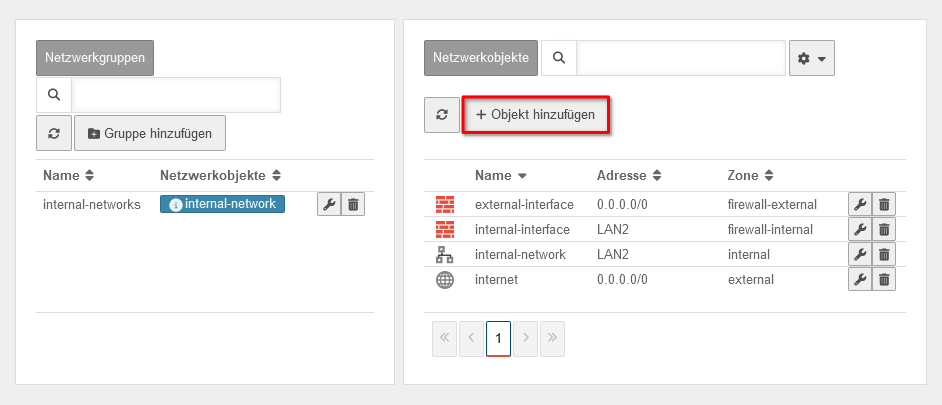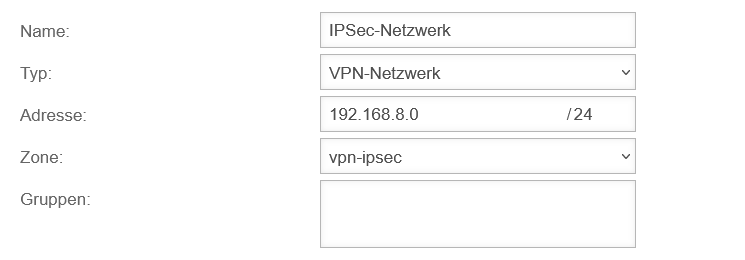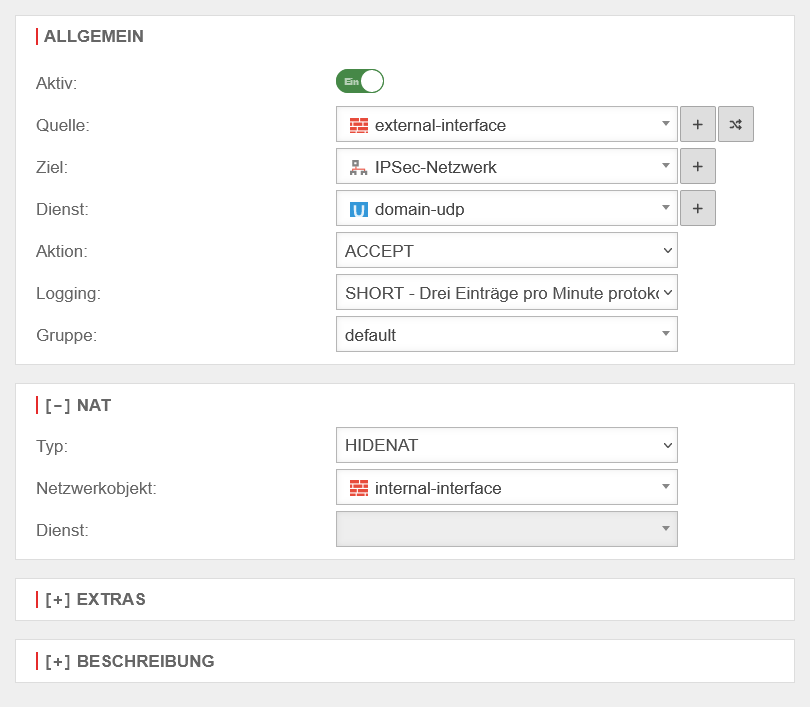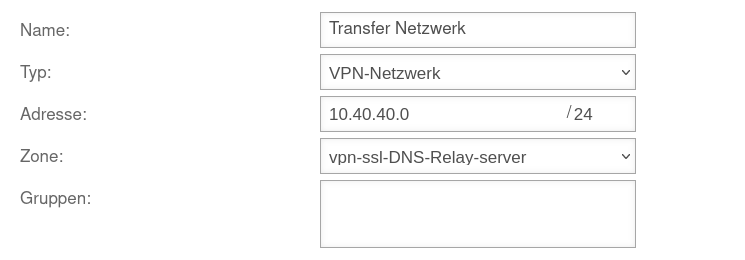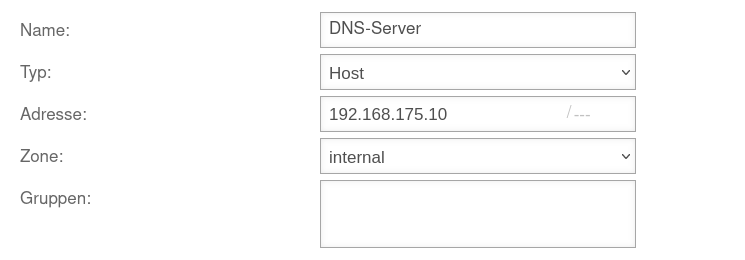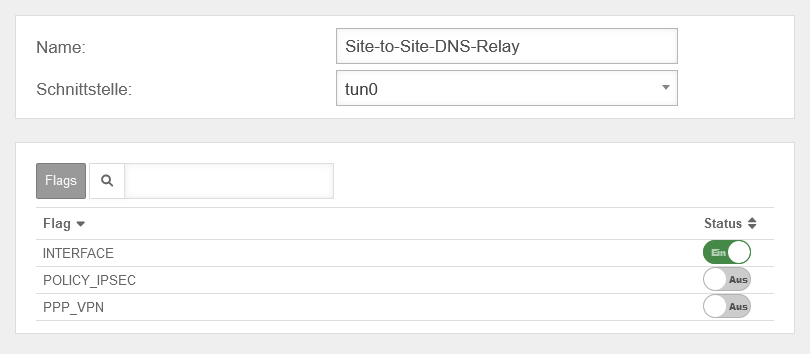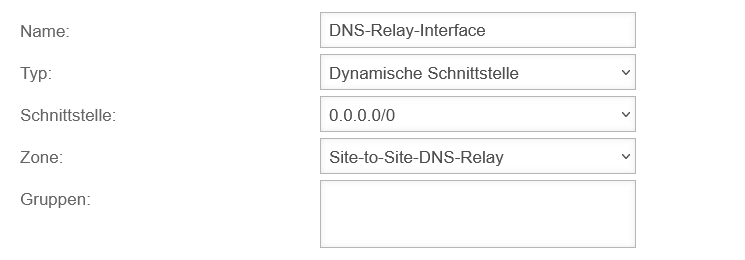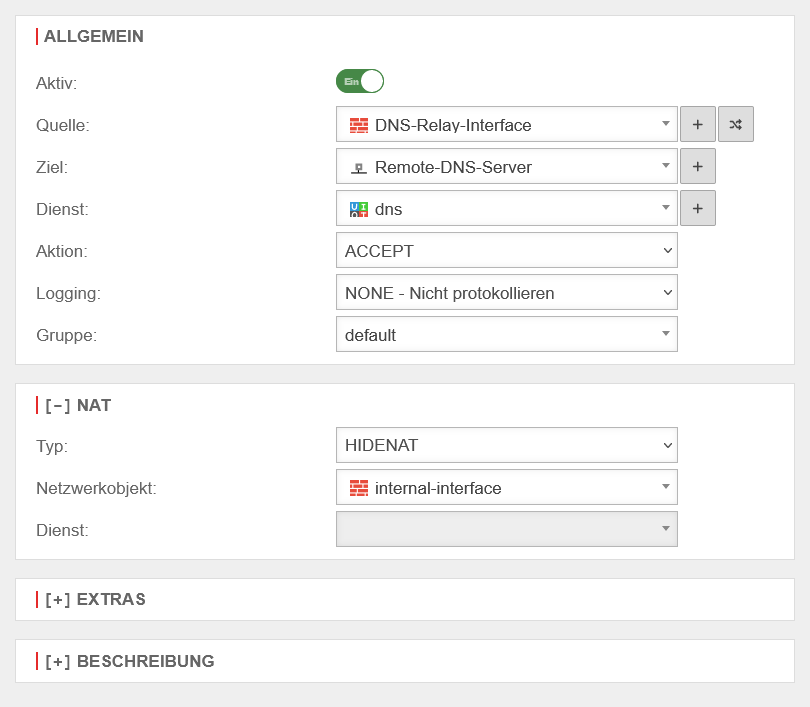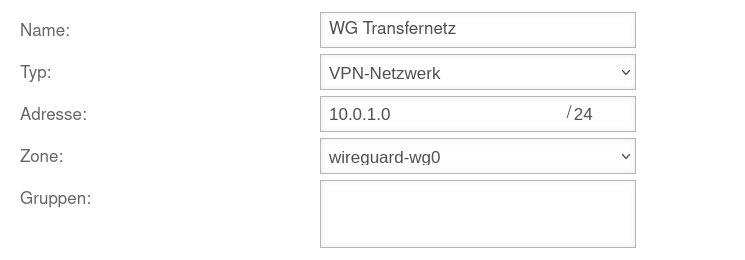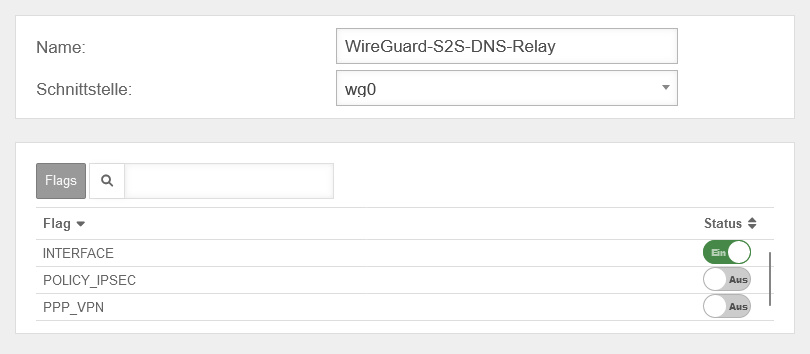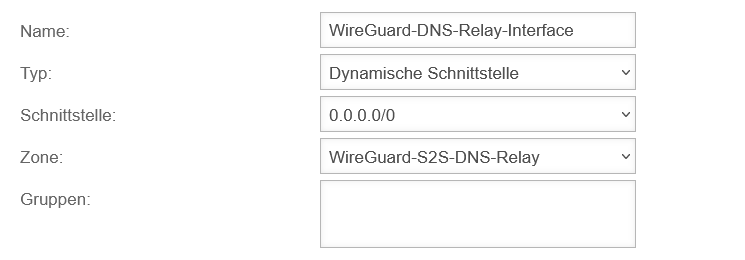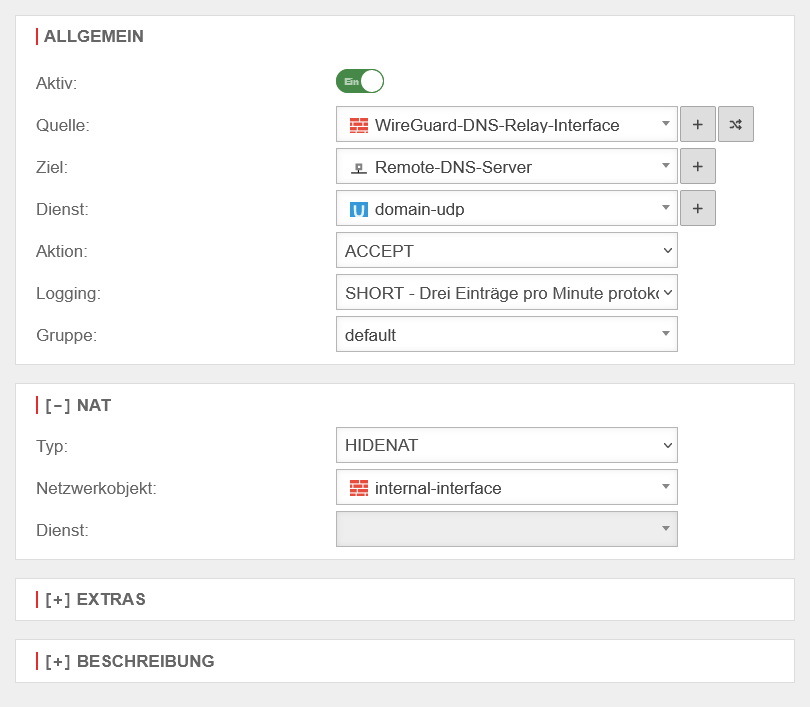Letzte Anpassung zur Version: 12.6.1
- Vereinfachte Regel im DNS-Server Netzwerk für SSL-VPN und WireGuard Verbindungen 04.2024
- Aktualisierung zum Redesign des Webinterfaces
- Paketfilterregel Quelle und Ziel korregiert
- 12.2024
- Position des Abschnittes zum WireGuard Transfernetz korrigiert
- Hinweis zur DNS-Auflösung mit WireGuard 10.2024
Einleitung
In diesem Szenario sollen die UTM und die Clients einer Außenstelle an die Domäne im Hauptstandort angebunden werden.
- Alle DNS Anfragen für die Domäne an den DNS Server, durch den VPN Tunnel, werden zum Hauptstandort weitergeleitet
- Die UTM soll DNS für die Clients in der Außenstelle bereitstellen
- Anfragen für das Domänen Netz sollen in den VPN Tunnel zum DNS Server im Hauptstandort weitergeleitet werden
Anlegen der DNS Relay Zone
Firewall als Nameserver festlegen
UTMbenutzer@firewall.name.fqdnNetzwerk 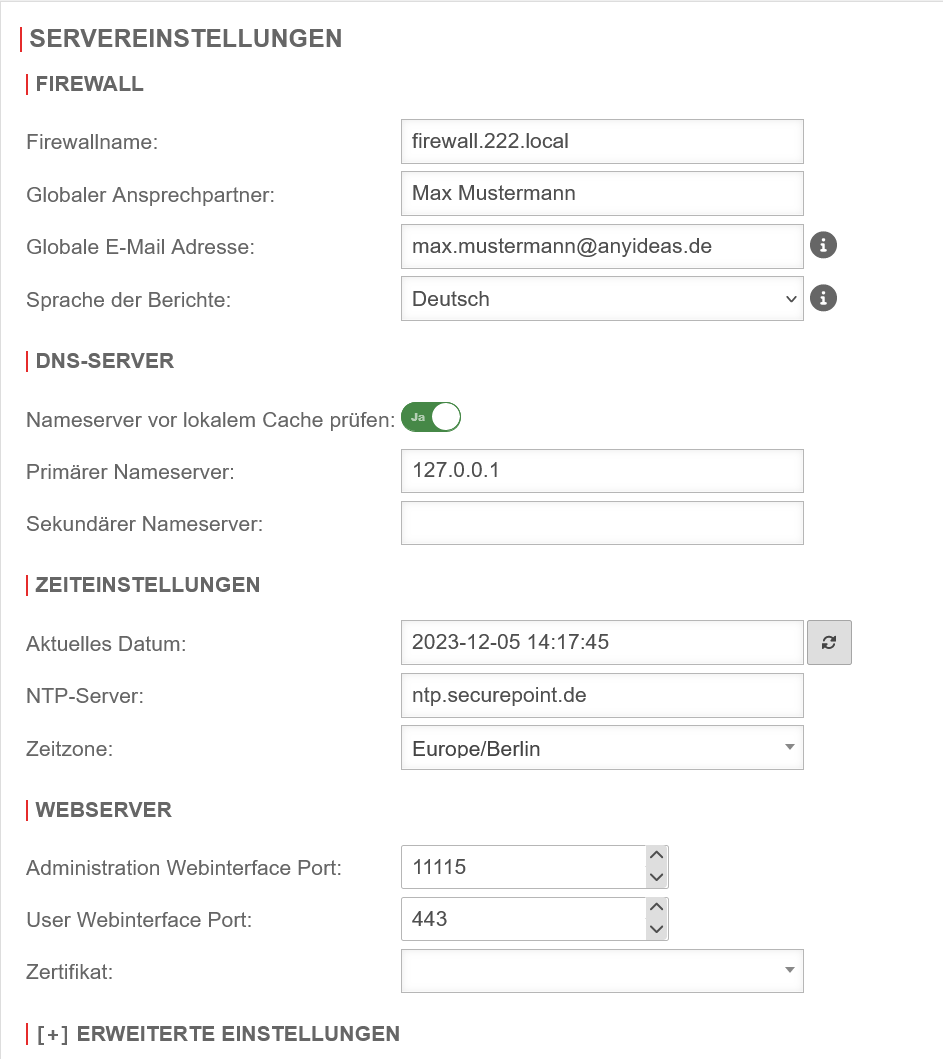 Nameserver IP
Im ersten Schritt muss die UTM selbst als Nameserver der Firewall festgelegt werden.
Nameserver IP
Im ersten Schritt muss die UTM selbst als Nameserver der Firewall festgelegt werden.
- Konfiguration unter Bereich Servereinstellungen Abschnitt DNS-Server
- Feld Primärer Nameserver als IP die 127.0.0.1 (localhost) setzen.
- Speichern mit
DNS Relay anlegen
Bereich Zonen
Im nächsten Schritt wird eine Relay-Zone angelegt.
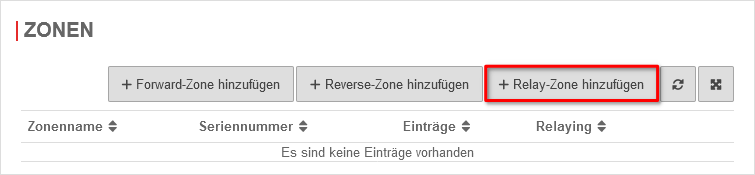
- Im Fenster Nameserver den Reiter Zonen öffnen
- Auf die Schaltfläche klicken, um eine neue Relay-Zone anzulegen
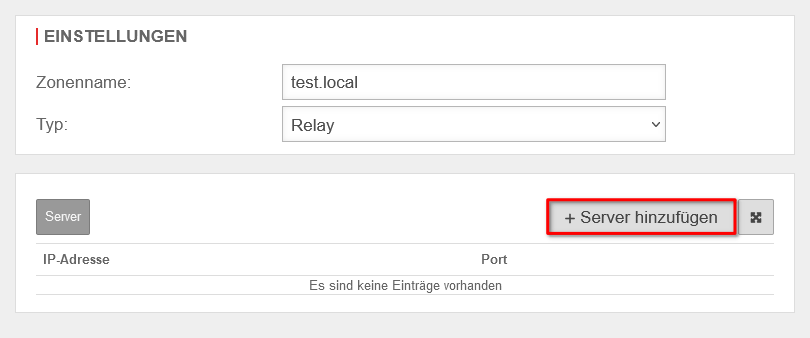
Nach dem Anlegen der Relay-Zone leitet die Firewall alle Anfragen auf das Domänennetz zum DNS-Server im Hauptstandort weiter.
DNS Relay für einen IPSec Site-to-Site Tunnel
Um interne Domainanfragen an einen entfernten Nameserver weiterzuleiten, der sich in einem IPSec-Netz befindet, ist zu beachten, dass standardmäßig alle direkten Anfragen, die sich an externe Nameserver richten, von der Firewall mit der externen IP aus geschickt werden. Eine öffentliche IP wird aber nicht in einen IPSec-Tunnel geroutet.
Netzwerkobjekt anlegen
Die Paketfilterregeln in den Impliziten Regeln werden automatisch aktiviert. Damit ist noch kein Netzwerkobjekt für das IPSec-Netz vorhanden.
Regel erstellen
Im letzten Schritt muss eine Firewallregel mit einem Hide-NAT angelegt werden.
Diese bewirkt, dass die DNS-Weiterleitung auch in den Tunnel und nicht direkt in das Internet geht.
Mit dieser Regel werden alle Domain-UDP-Anfragen, die über die Firewall an den entfernten Nameserver gestellt werden, über die IP des internen Interfaces genatet und können somit in den IPSec-Tunnel geleitet werden.
DNS Relay für einen OpenVPN Site-to-Site Tunnel
Um interne Domainanfragen an einen entfernten Nameserver weiter zu leiten, der sich in einem OpenVPN-Netz befindet, ist zu beachten, dass standardmäßig alle direkten Anfragen, die sich an externe Nameserver richten, von der Firewall mit der externen IP aus geschickt werden. Eine öffentliche IP wird aber nicht in einen OpenVPN-Tunnel geroutet.
Zentrale Konfiguration im Netzwerk des DNS-Servers
Vereinfachte Lösung mit Paketfilter Regel im Netzwerk des DNS-Servers
Bei mehreren Außenstellen ist es oft die einfachste Variante, das komplette Transfernetz auf der Serverseite freizugeben. Hierzu ist eine Paketfilter Regel auf der UTM im Netzwerk des DNS-Servers erforderlich.
Anlegen des Netzwerkobjektes für das Transfernetz
UTM im DNS-Server Netzwerk Kasten Netzwerkobjekte Schaltfläche
Netzwerkobjekt DNS-Server
Ein Netzwerkobjekt für den DNS-Server (Typ: Host) sollte bereits existieren.
Andernfalls muss es ebenfalls angelegt werden.
UTM im DNS-Server Netzwerk Kasten Netzwerkobjekte Schaltfläche
Regel erstellen
Schaltfläche
|
|
# | Quelle | Ziel | Dienst | NAT | Logging | Aktion | Aktiv | ||
| 4 | Accept | Ein | ||||||||
Diese Paketfilter Regel erlaubt dem SSL-VPN-Transfernetz und damit sämtlichen S2S-Clients auf diesem SSL-VPN-Tunnel den Zugriff auf den DNS-Server
Dezentrale Konfiguration auf jedem S2S Client
Wenn eine Zentrale Konfiguration im Netzwerk des DNS-Servers nicht gewünscht oder möglich ist, kann eine NAT-Regel auf jedem S2S-Client erstellt werden.
Zone anlegen
UTM im S2S Client Netzwerk
Um die DNS Anfragen in den OpenVPN Tunnel routen zu können, muss auf der UTM eine neue Interface Zone angelegt werden.
Eine neue Zone wird mit der Schaltfläche angelegt.
Open-VPN Netzwerkobjekte anlegen
UTM im S2S Client Netzwerk
Die Paketfilterregeln in den Impliziten Regeln werden automatisch aktiviert. Damit ist noch kein Netzwerkobjekt für das Open-VPN-Netz vorhanden.
Regel erstellen
UTM im S2S Client Netzwerk Schaltfläche
Im letzten Schritt muss eine Firewallregel mit einem Hide-NAT angelegt werden.
Diese bewirkt, dass die DNS-Weiterleitung auch in den Tunnel und nicht direkt in das Internet geht.
DNS Relay für einen WireGuard Site-to-Site Tunnel
Die internen Domainanfragen können auch an einen entfernten Nameserver weitergeleitet werden, der sich in einem WireGuard-Netz befindet. Für die Konfiguration eines solchen Szenarios wird eine vorhandene WireGuard Site-to-Site VPN (S2S) Verbindung benötigt.
Zentrale Konfiguration im Netzwerk des DNS-Servers
Vereinfachte Lösung mit Paketfilter Regel im Netzwerk des DNS-Servers
Bei mehreren Außenstellen ist es oft die einfachste Variante, das komplette Transfernetz auf der Serverseite freizugeben. Hierzu ist eine Paketfilter Regel auf der UTM im Netzwerk des DNS-Servers erforderlich.
WireGuard Transfernetz als Peernetzwerk freigeben
UTM im DNS-Server Netzwerk
Unter Schaltfläche bearbeiten kann die IPv4 Adresse der entsprechenden WireGuard-Schnittstelle nachgeschaut bzw. angepasst werden. Anschließend wird das Netz in dem diese liegt unter Schaltfläche bearbeiten des entsprechenden WireGuard Peers als Peernetzwerk freigegeben.
Anlegen des Netzwerkobjektes für das Transfernetz
UTM im DNS-Server Netzwerk Kasten Netzwerkobjekte Schaltfläche
Netzwerkobjekt DNS-Server
Ein Netzwerkobjekt für den DNS-Server (Typ: Host) sollte bereits existieren.
Andernfalls muss es ebenfalls angelegt werden.
UTM im DNS-Server Netzwerk Kasten Netzwerkobjekte Schaltfläche
Regel erstellen
UTM im DNS-Server Netzwerk Schaltfläche
|
|
# | Quelle | Ziel | Dienst | NAT | Logging | Aktion | Aktiv | ||
| 4 | Accept | Ein | ||||||||
Diese Paketfilter Regel erlaubt dem SSL-VPN-Transfernetz und damit sämtlichen S2S-Clients auf diesem SSL-VPN-Tunnel den Zugriff auf den DNS-Server
notempty
Dezentrale Konfiguration auf jedem S2S Client
Wenn eine Zentrale Konfiguration im Netzwerk des DNS-Servers nicht gewünscht oder möglich ist, kann eine NAT-Regel auf jedem S2S-Client erstellt werden.
Zone anlegen
UTM im S2S Client Netzwerk
Schaltfläche
Um die DNS Anfragen in den WireGuard Tunnel routen zu können, muss auf der UTM eine neue Interface-Zone angelegt werden.
WireGuard Netzwerkobjekte anlegen
UTM im S2S Client Netzwerk
Die Paketfilterregeln in den Impliziten Regeln werden automatisch aktiviert. Damit ist noch kein Netzwerkobjekt für das WireGuard-Netz vorhanden.
Regel erstellen
UTM im S2S Client Netzwerk Schaltfläche
Im letzten Schritt muss eine Firewallregel mit einem Hide-NAT angelegt werden.
Diese bewirkt, dass die DNS-Weiterleitung auch in den Tunnel und nicht direkt in das Internet geht.